Хотите сэкономить кучу времени при подготовке отчетов, докладов и других работ в Word? Автоматическое оглавление поможет вам в разы ускорить процесс добавления содержания и обновления номеров страниц при изменениях в тексте.

Несколько удивительных фактов о стилях в Word и их связи с оглавлением
Мало кто знает, что автособираемые оглавления в Word создаются благодаря использованию специальных стилей для форматирования заголовков документа. Давайте разберемся с этим подробнее.
- Стиль "Заголовок 1" обычно используется для обозначения названия всего документа или отдельных глав.
- Заголовки второго уровня лучше форматировать стилем "Заголовок 2".
- Для подзаголовков третьего уровня вложенности подойдет стиль "Заголовок 3".
"Стили в Word - это очень удобно и быстро. Особенно если нужно подготовить объемный документ со сложной структурой" - Петров П.П., эксперт по Word.
Как видим, с помощью стилей можно обозначить иерархию заголовков в тексте. А Word потом самостоятельно использует эту структуру для создания оглавления. Проверим это далее на практике.
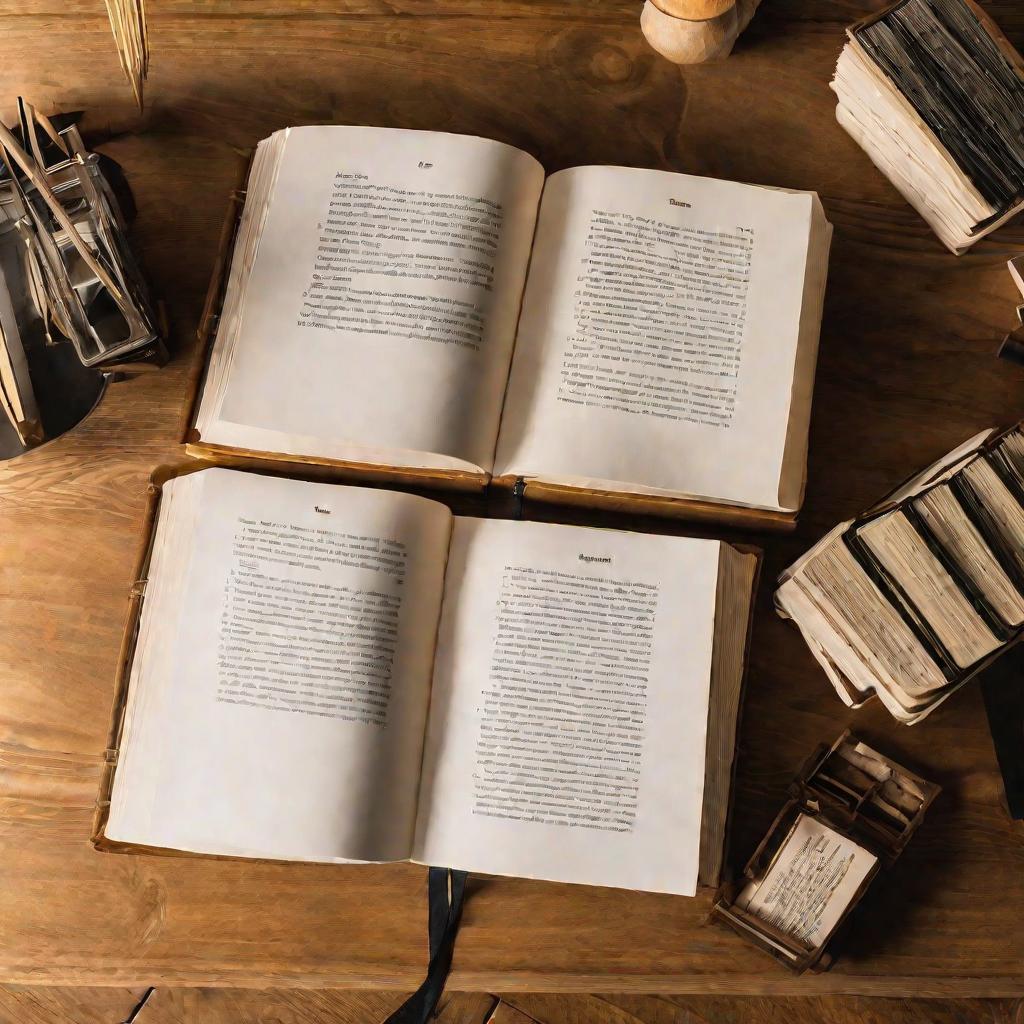
Как сделать оглавление в Ворде из стилей за 4 простых шага
Пошаговая инструкция по созданию полноценного автособираемого оглавления в Word всего за пару минут:
- Разметьте заголовки в тексте нужными стилями - Заголовок 1, Заголовок 2 и т.д.
- Установите курсор в начало документа, где должно быть оглавление.
- Перейдите на вкладку "Ссылки" и нажмите "Оглавление" > "Автособираемое оглавление 1".
- Если нужно, отформатируйте оглавление как вам удобно.
Получаем нужную таблицу с названиями разделов и номерами страниц автоматически из подготовленных ранее заголовков!
Word позволяет гибко настраивать внешний вид и поведение оглавлений. Давайте разберем несколько полезных функций.
Форматирование таблицы
Оглавление в Ворде представляет собой таблицу, которую можно отформатировать как угодно - выбрать нужные размер, цвет шрифта, интервалы между ячейками и т.д. Для этого достаточно выделить всю таблицу и задать нужные параметры как для обычного текста.
Как сделать оглавление в Ворде с помощью стилей
Если же хочется более детальной кастомизации оглавления , то для этого в Word предусмотрено создание специальных пользовательских стилей. Это позволяет гибко управлять внешним видом и наличием различных элементов, например номеров страниц.
В итоге мы разобрались как быстро сделать оглавление в Word всего за пару минут. Автоматическое оглавление на основе стилей - это очень удобный и функциональный инструмент, который сэкономит вам кучу сил и нервов. Попробуйте обязательно!
Автоматическое обновление при изменениях
Еще одним большим плюсом автособираемого оглавления в Word является возможность его автоматического обновления. Если вносить какие-то правки в текст документа, добавлять или удалять разделы, то оглавление может легко "поломаться" - номера страниц с разделами будут неверные или вовсе пропадут нужные пункты.
Однако с автооглавлением на основе стилей этой проблемы нет - достаточно нажать "Обновить" в контекстном меню таблицы содержания, и Word все пересоберет сам как надо. Очень удобно!
Улучшение юзабилити оглавления
Хорошее оглавление - это еще и помощник для быстрой навигации по длинному документу. С помощью специальной настройки в Word можно сделать так, чтобы при клике на строку оглавления происходил автоматический переход к нужной главе или разделу.
Так читателю или пользователю вашего документа будет легче ориентироваться в большом объеме информации. Это повышает юзабилити документа.
При создании оглавления в Word иногда бывают сложности. Давайте разберем некоторые распространенные вопросы.
Скорее всего вы просто не применили к этим заголовкам нужные стили форматирования. Проверьте стили и обновите оглавление.
Почему номер страницы неправильный или пропал
С большой вероятностью вы переместили раздел после создания оглавления. Просто нажмите "Обновить" и все снова станет актуальным.
Как видите, подавляющее большинство проблем решается быстрым обновлением автособираемого оглавления. Удобно и быстро!























